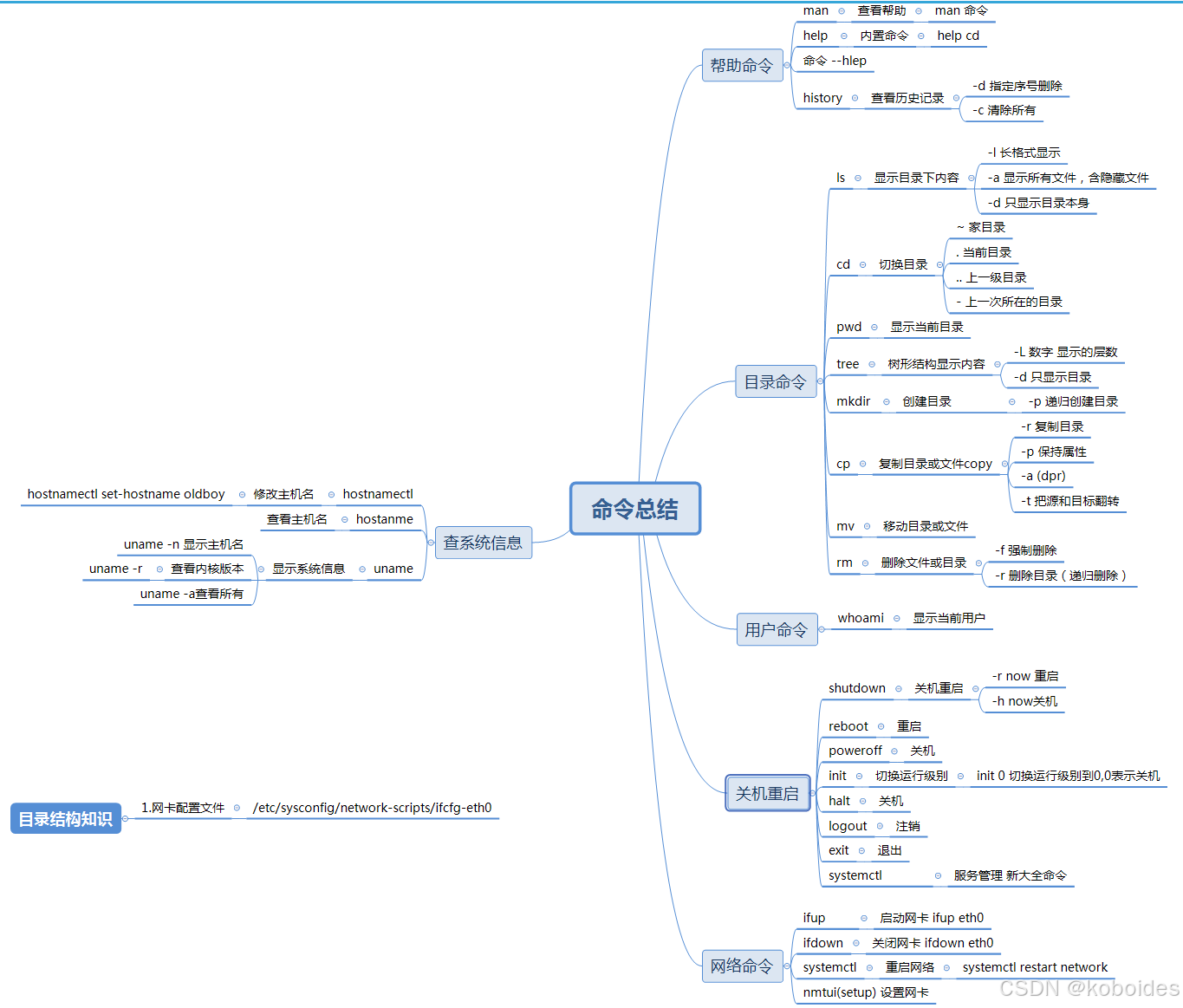Linux bash核心介绍及目录命令
文章目录
- 一、IP地址配置
- 1.通过nmtui(类似setup)命令设置网卡
- 2.系统无法联网的故障排除方法
- 3.Linux命令行提示符介绍
- 4.Linux命令行常用快捷键
- 5.Linux 关机重启注销命令
- 5.1 重启或关机命令: shutdown
- 总结
一、IP地址配置
1.通过nmtui(类似setup)命令设置网卡
1) 在系统命令行下输入 nmtui命令然后回车
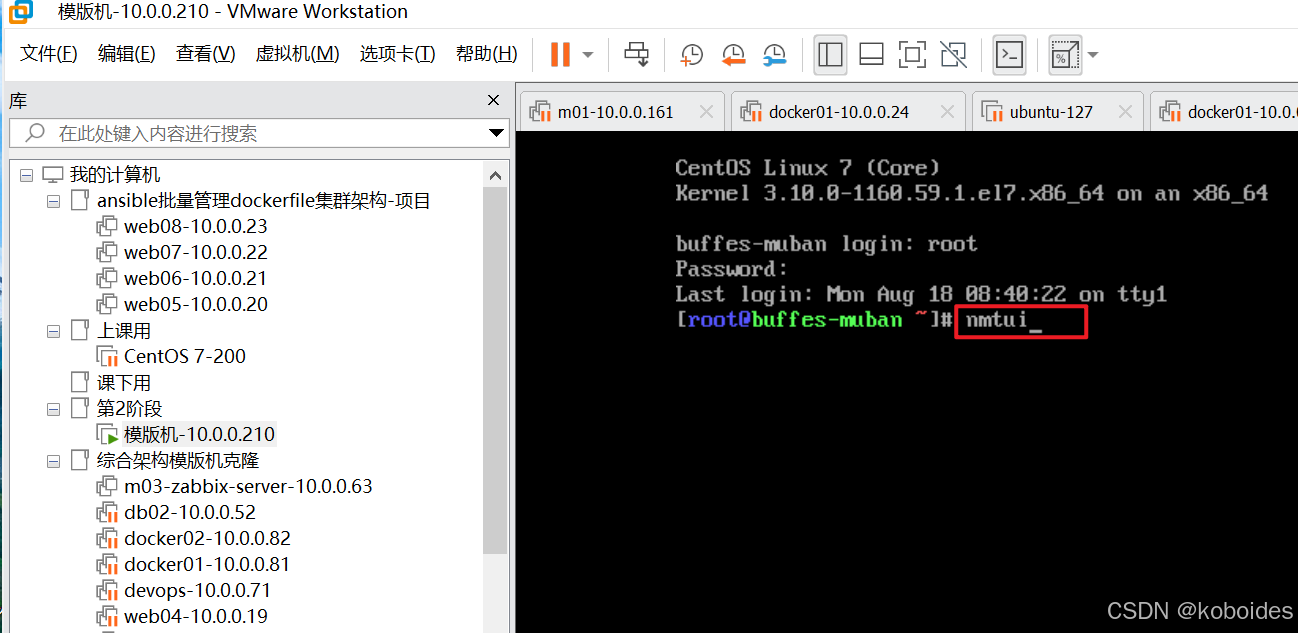
2)通过按tab 键及对应的键依次选择进入如下几个窗口
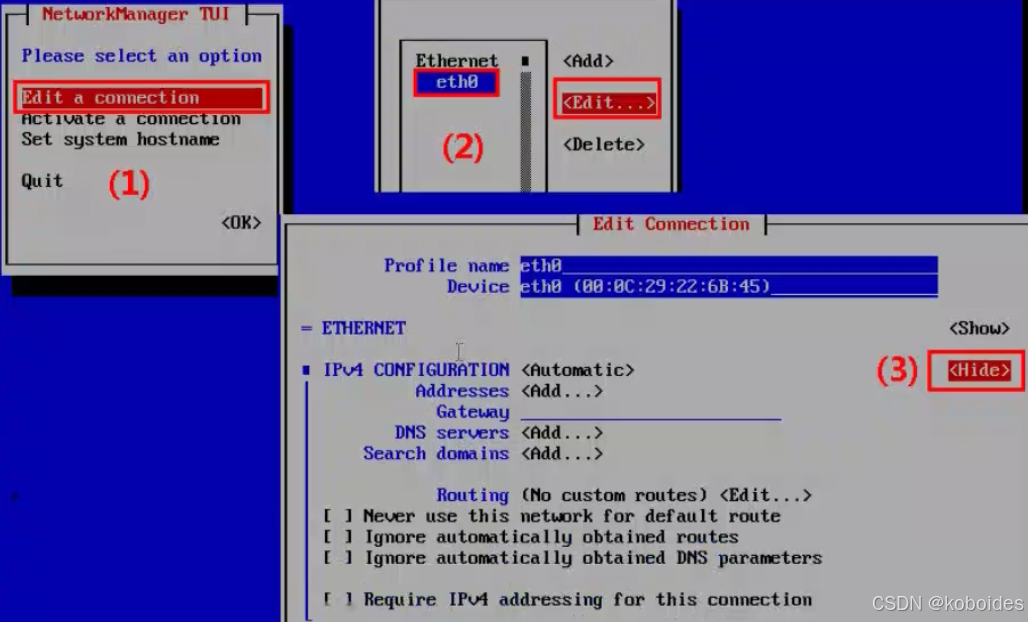
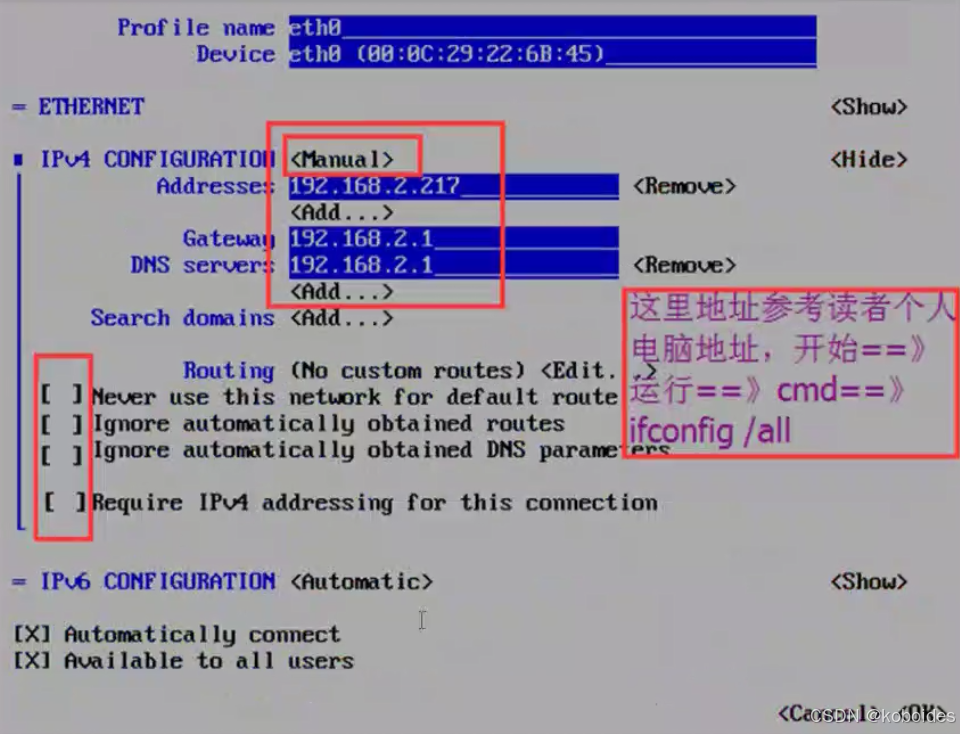
对于新手不知道如何给虚拟机设置IP 地址的,可以参考读者个人电脑的 IP 设置。方法是:开始==>运行==>cmd==>ipconfig/all找到联网的网卡信息,这里采用的无线网卡连接的家里的路由器,前面章节讲解建立虚拟机时又选择的是桥接网络模式,因此,虚拟机的配置和个人电脑除了IP不一致外(但必须在一个局域网里),其他网络配置一模一样。

提示:该配置实质就是修改网卡的配置文件/etc/sysconfig/network-scripts/ifcfg-eth0 内容,由于没有讲解命令,所以就没有讲通过文件配置。
最后配置完成一次点击"OK” , "back”, "quit”退到命令行
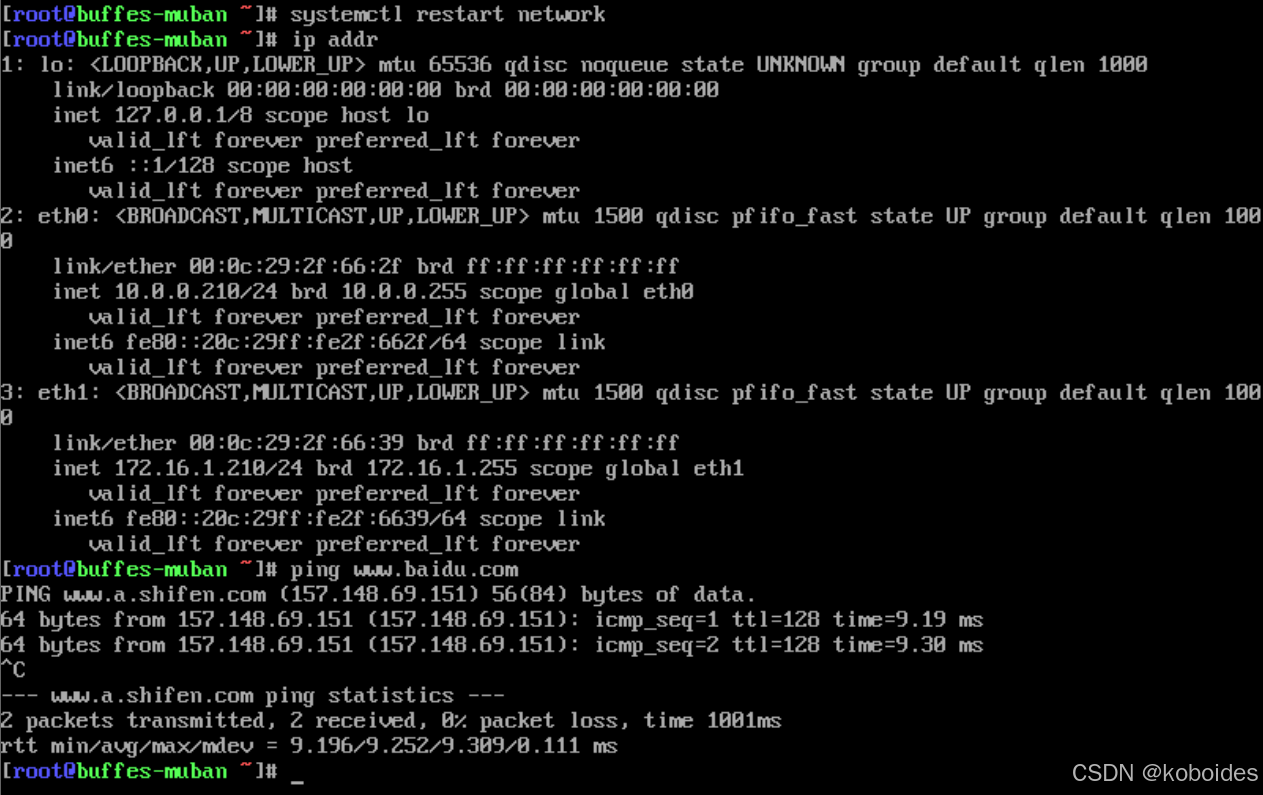
2.系统无法联网的故障排除方法
1)首先要确认系统的安装方式:即是虚拟机还是物理服务器。如果是虚拟机,同时还要考虑虚拟机所在的宿主机联网方式,如果宿主机是采用直接拨号方式上网的(一般都不会),那么虚拟网卡的模式就选 NAT模式,如果宿主机采用路由器局域网方式上网(常见) ,那么虚拟机的网卡选择bridged和NAT两种模式都可以。如果是物理服务器的话,直接配置就可以了。参考虚拟机桥接的配置。
2)如果系统安装方式检查无误,仍然不能上网,继续确认网卡实际配置是否正确。如果虚拟机是NAT模式,那么需要使用DHCP自动获取 IP;如果是虚拟机bridged 桥接模式,则需要根据虚拟机所在的宿主机联网方式(可以查看对比)设定 IP、子网掩码及。网关,更方便的方法还是使用 DHCP 获取 IP。不管是采用 bridged 模式还是采用 NAT 模式,最好都手工指定 DNS。
提示:采用NAT模式上网时,要注意下宿主机Windows的计算机管理、服务和应用程序对应的VMware的DHCP和NAT服务是否开启
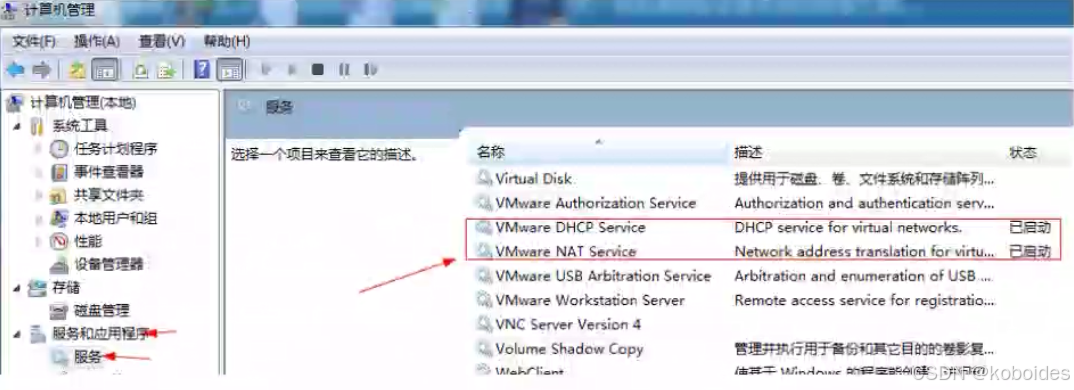
如果是物理服务器的话,检查IP、子网掩码、网关和DNS等设置是否正确,可与局域网内其他可上网的机器进行一一对比,或者找网管询问
3)上面两类问题都排除后,就需要确认网卡的配置文件了。
使用nmtui命令配置网卡的过程实际上就是修改了如下的网卡配置文件,因此,对于熟手可以通过查看网卡的配置文件确认其与想要配置的是否一致。
如下代码展示了如何查看网卡配置文件以及网卡配置项的含义。
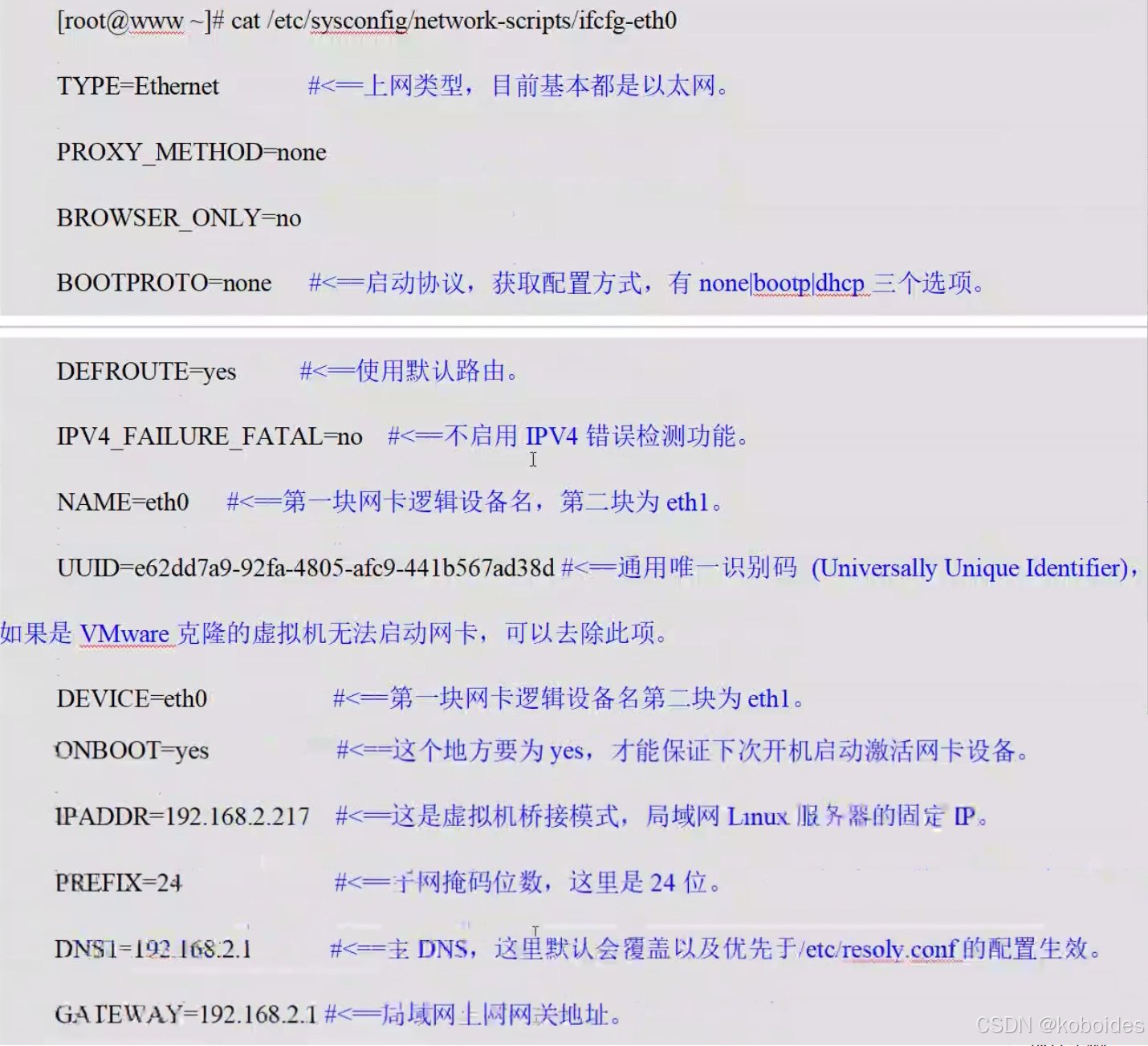
无论虚拟机采用的是NAT模式还是桥接模式,或者是物理服务器,都要修改网卡启动!项配置,把“ONBOOT-no”为“ONBOOT-yes”,使得下一次开机时网卡可以自启动,如果前面执行nmtui命令修改时已经激活了,这里可以忽略配置。命令如下:
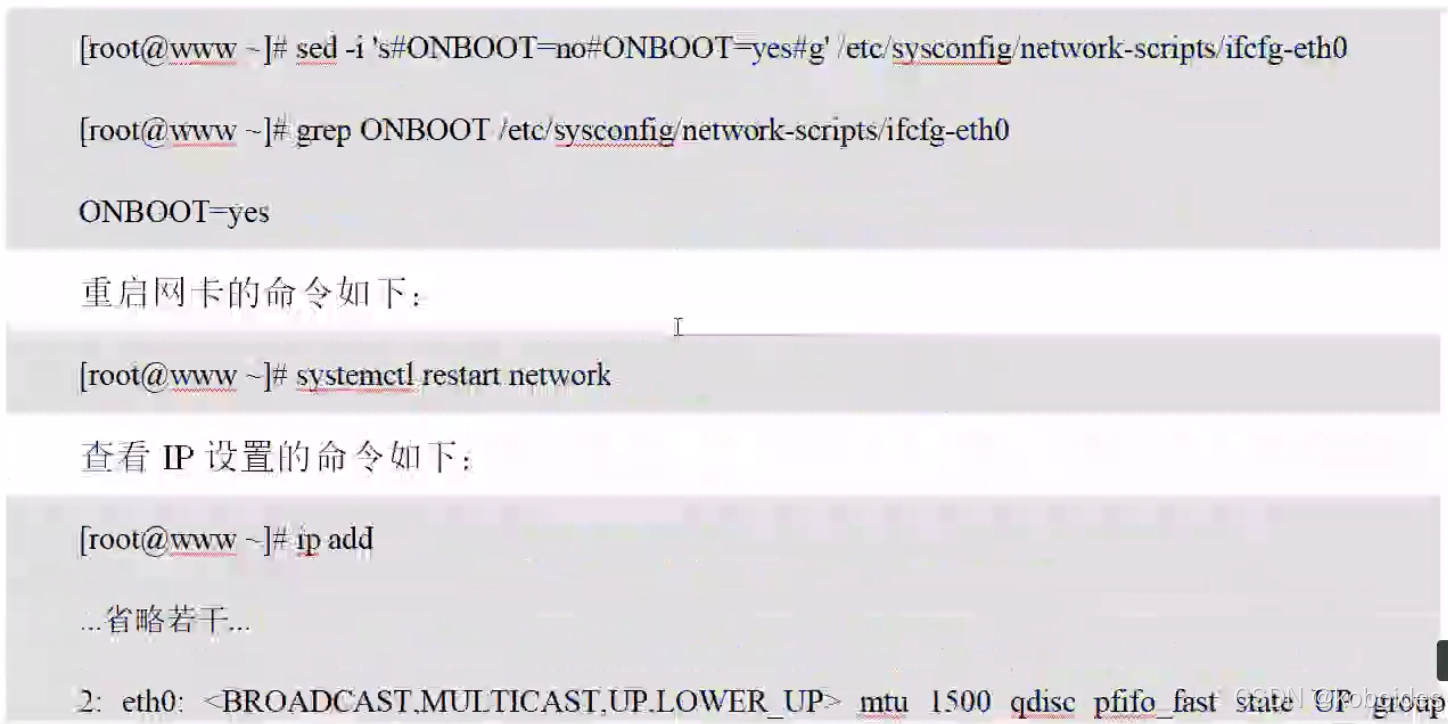
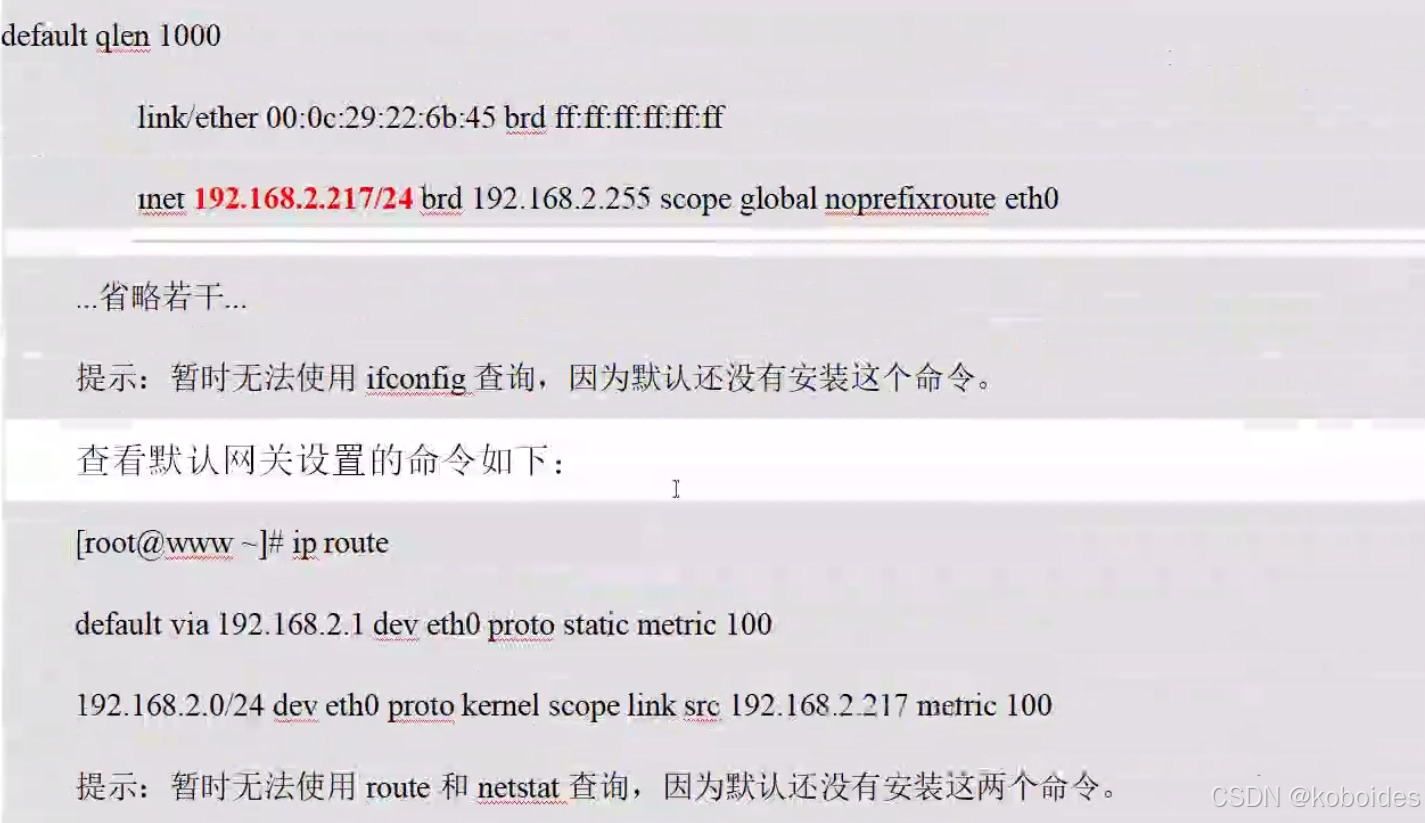
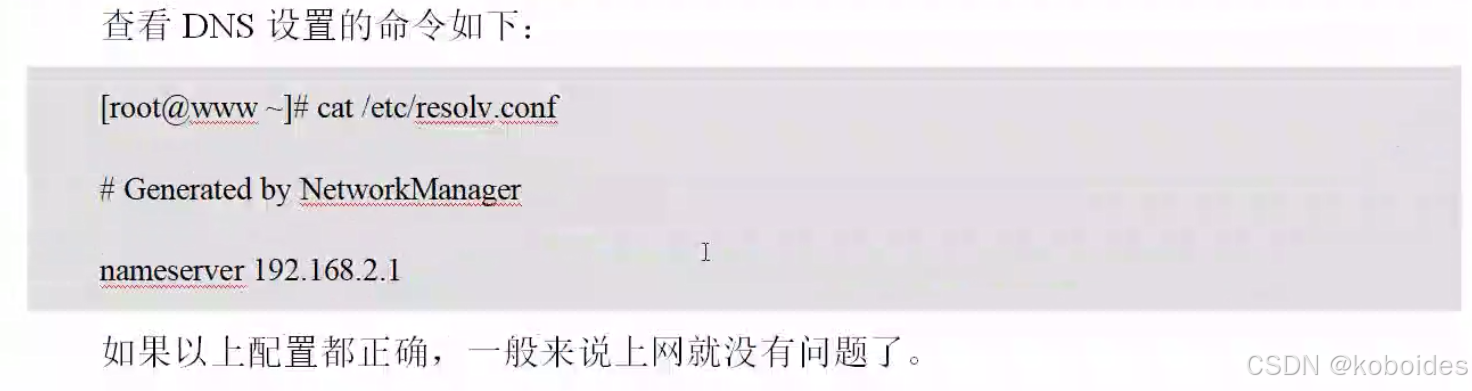
3.Linux命令行提示符介绍
Linux命令行结尾的提示符有“#”和“$”两种不同的符号,如下所示:
[root@www ~] ##<==这是超级管理员root用户对应的命令行。
[buffes@www ~]$#<==这是普通用户 buffes对应的命令行。
其中:
1)#号,是使用超级用户root登录后的命令行结尾提示符,而$号是使用普通用户登录后的命令行结尾提示符。
2)超级用户具有管理系统的所有权限,普通用户的权限比较小,只能进行基本的系统信息查看等操作,无法更改系统配置和管理服务。
3)命令行提示符@前面的字符代表当前登录的用户(可用whoami查询) ,@后面的为主机名(可用hostname查询) ,~所在的位置是窗口当前用户所在的路径(可用pwd查询)。示例如下:
[buffes@www ~]$ #<==@前的buffes为当前用户, @后的buffes为主机名,此处的~表示当前目录,即家目录。
4)Linux命令提示符由PS1环境变量控制。示例如下:
[root@www ~]# setIgrep PS1 #<==注意PS1是大写的。
这里的PS1=[u@h IW]S’,可以通过全局配置文件/etc/bashrc或/etc/profile按需进行配置和调整。
4.Linux命令行常用快捷键
这里要特别说明一下,在企业工作中,管理Linux 时一般不会直接采用键盘、显示器登录系统,而是会通过网络在远程进行管理,因此,就需要通过远程连接工具连接到Linux系统中。目前最常用的 Linux 远程连接工具为:Xshell 客户端软件,因此,涉及的常用命令快捷键就是基于Xshell客户端软件的,其他软件的快捷键使用情况与此基本类似。
Xshell7远程连接CentOS7 Linux命令行常用快捷键总结
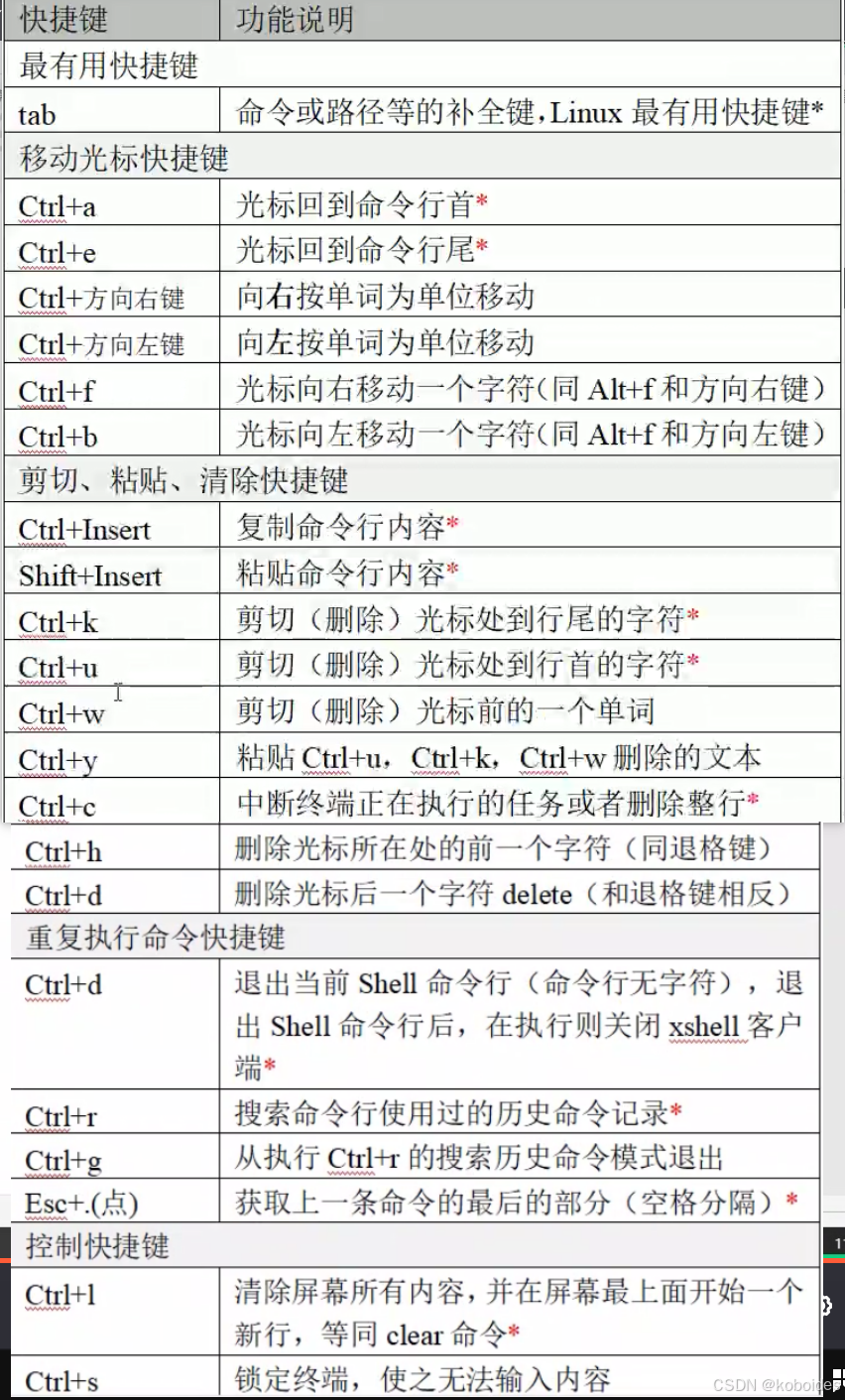
5.Linux 关机重启注销命令
5.1 重启或关机命令: shutdown
【功能说明】
shutdown是一个用来安全关闭或重启Linux系统的命令,系统在关闭之前会通知所有的登录用户,系统即将关闭,此时所有的新用户都不可以登录,与shutdown类似功能的命I令还有 init、 halt、 poweroff、 reboot
【格式说明】
[root@buffes-muban ~]# shutdown --help
shutdown [OPTIONS...] [TIME] [WALL...]
shutdown [选项] 时间
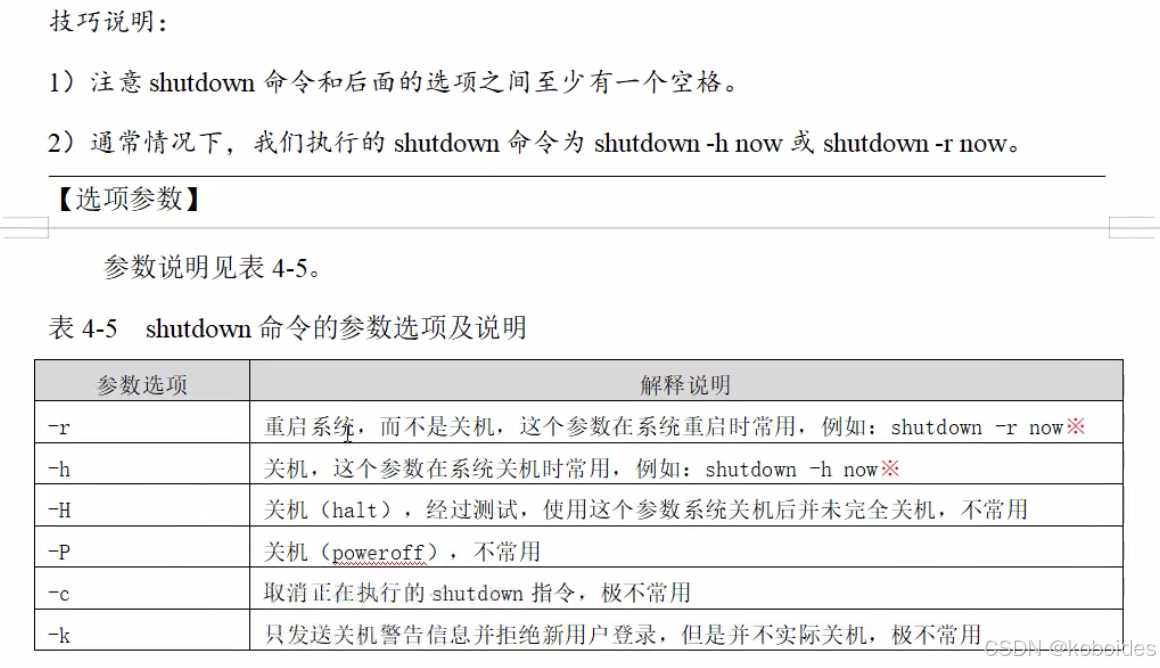
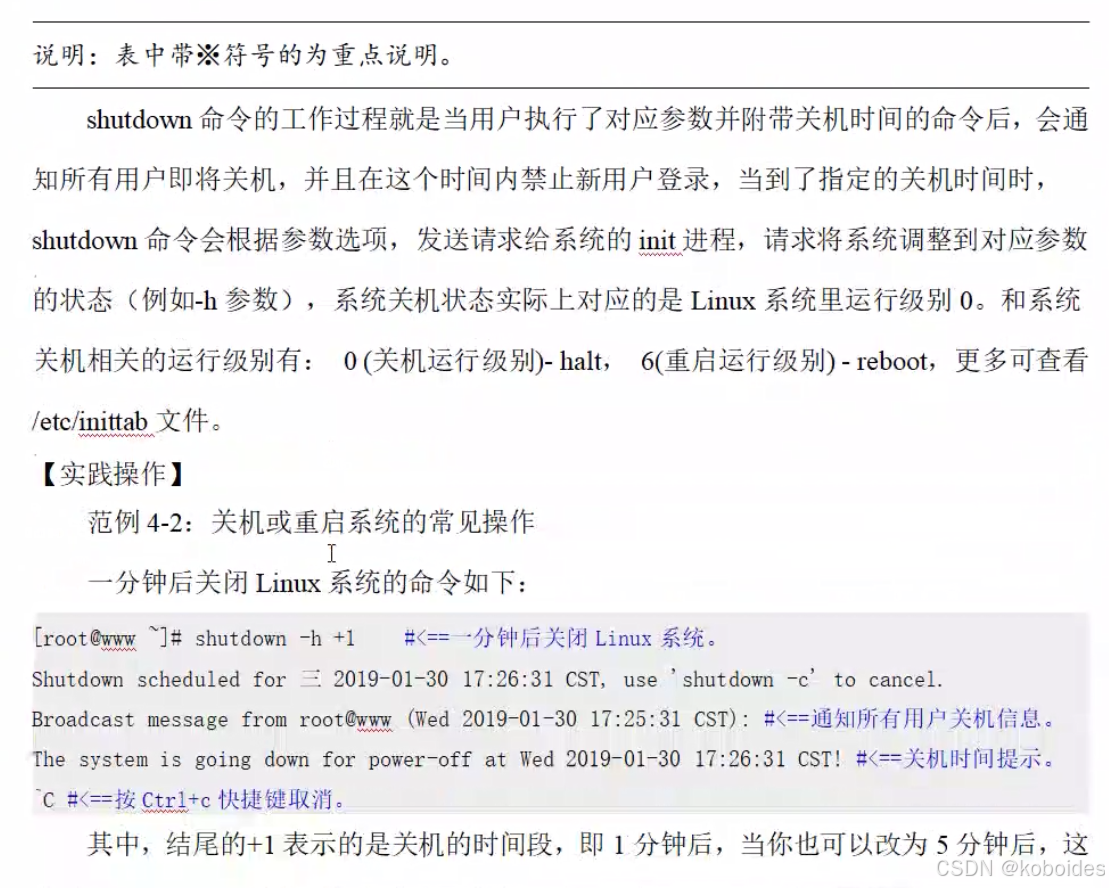
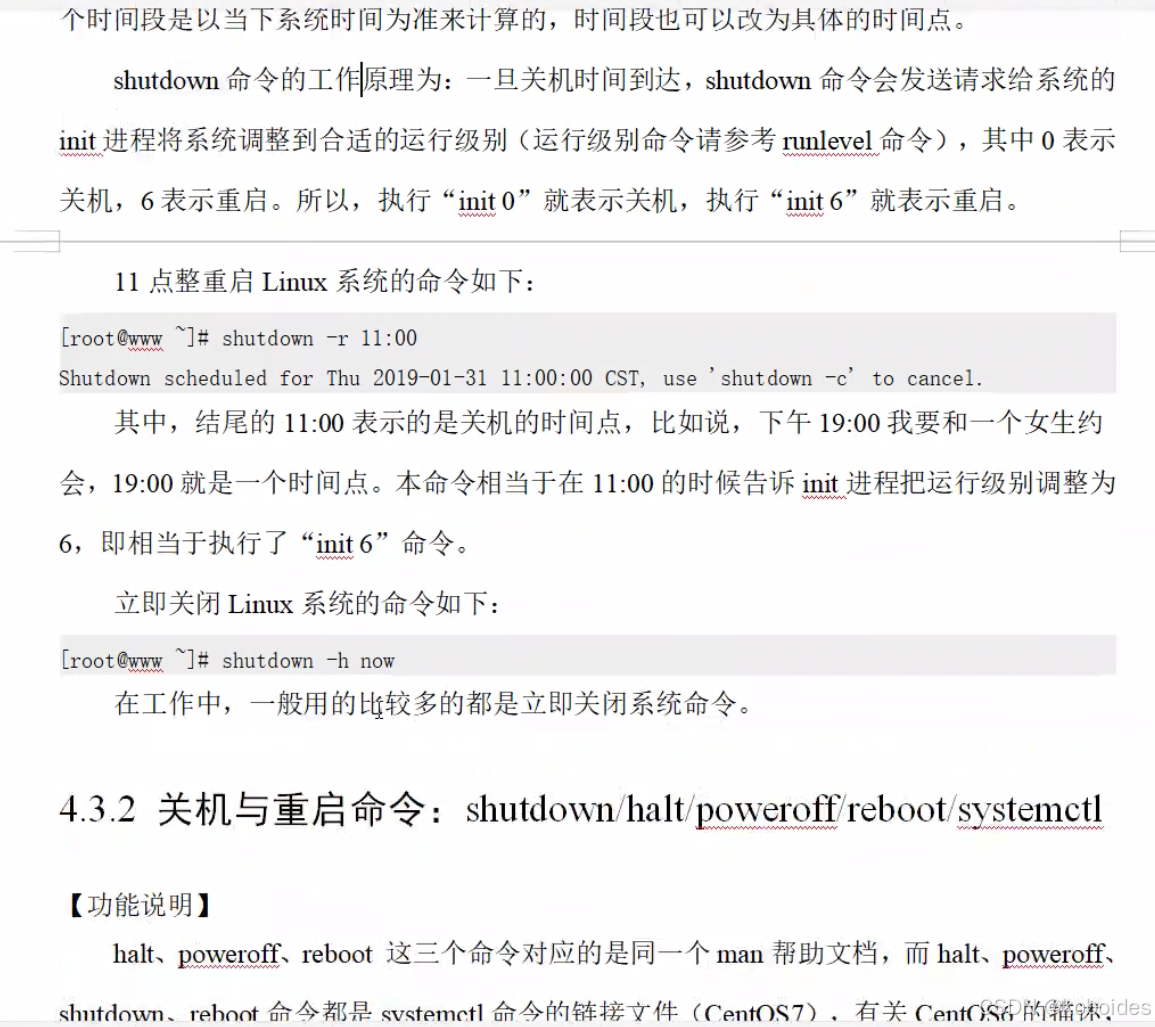
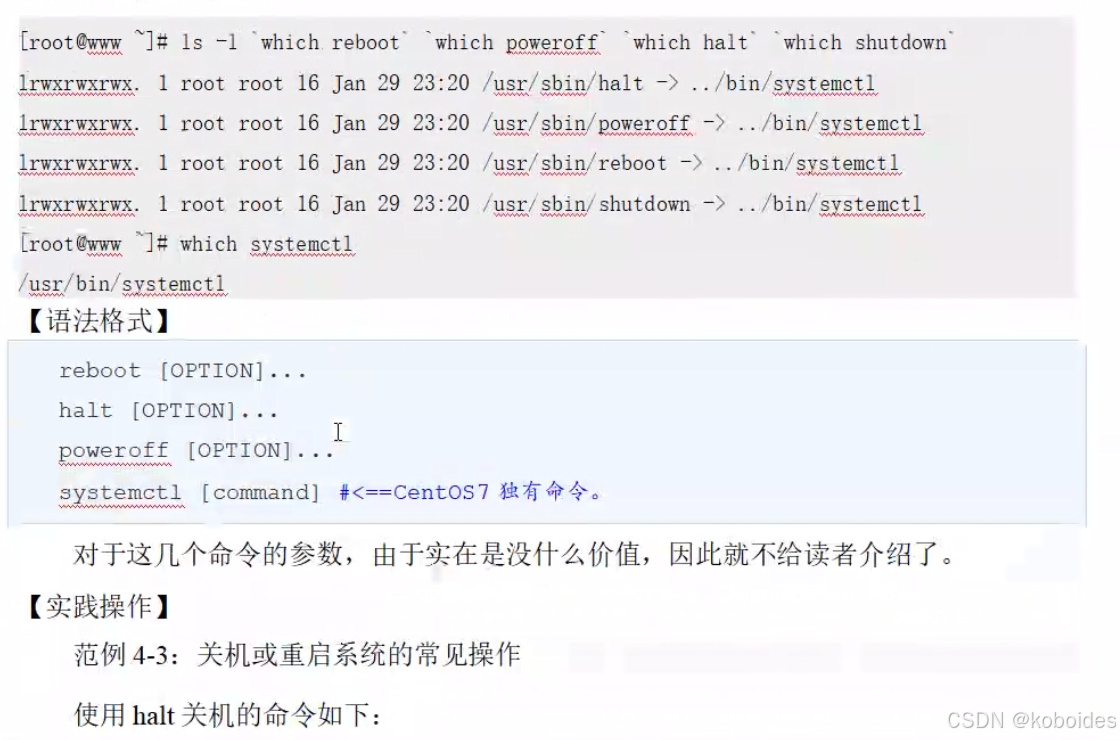
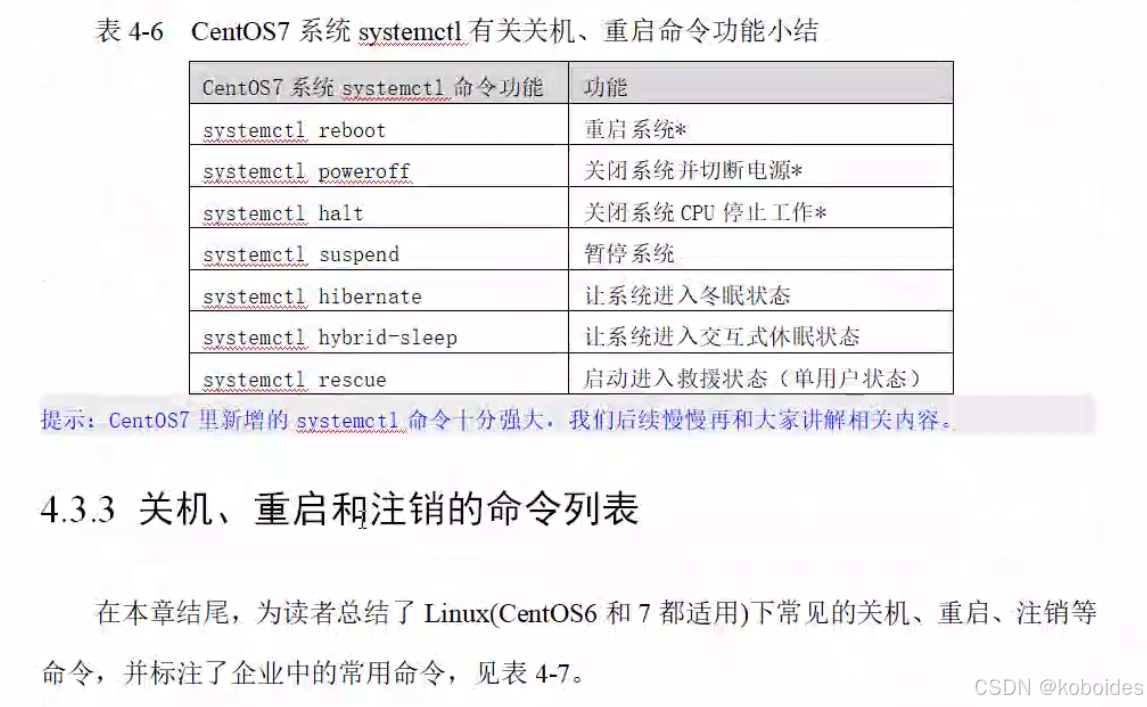
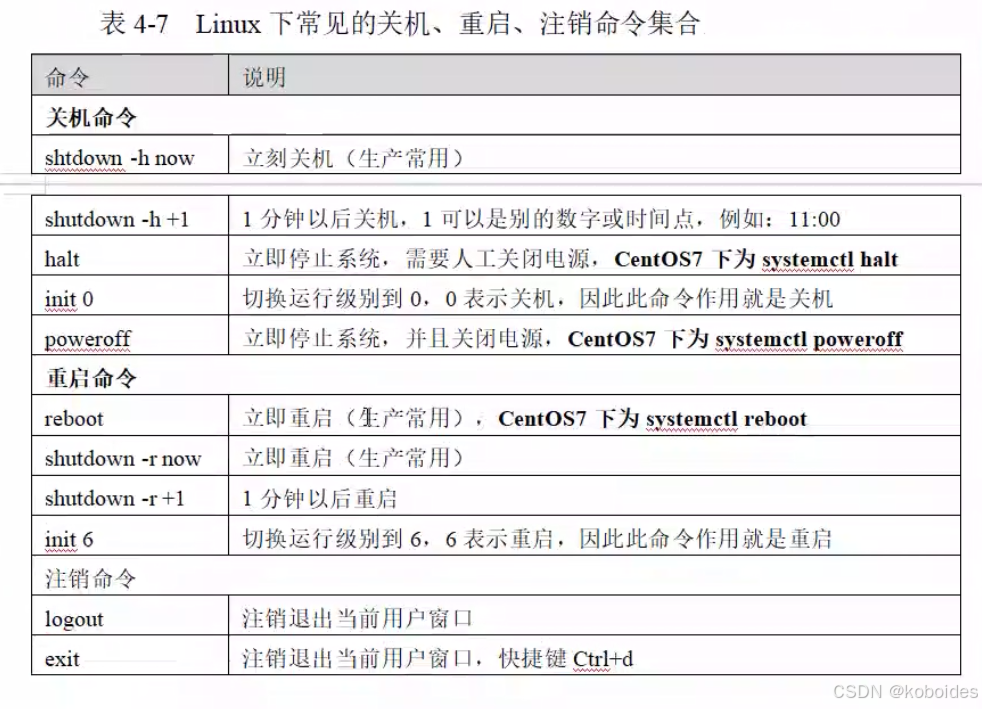

总结